Pridružite se sastanku kao avatar u usluzi Microsoft Teams
Napomene:
-
IT administrator mora da dozvoli aplikaciju Avatars za Microsoft Teams. Saznajte više.
-
Avatari za Teams trenutno su dostupni u aplikaciji Microsoft Teams za stone računare u operativnim sistemima Windows i Mac. Avatari nisu podržani u usluzi Teams za veb i podržani su samo za prikaz u Teams aplikaciji za mobilne uređaje.
Avatari za Microsoft Teams vam omogućavaju da izgradite veze na sastancima bez uključivanja video zapisa. Uključite više osoba u razgovor – bilo da im je potreban prekid zbog umora video zapisa ili se jednostavno osećate udobnije sa isključenim video zapisom. Dodajte novi sloj izbora na sastanke.
Evo šta možete da uradite sa avatarima u usluzi Teams:
Instaliranje aplikacije Avatars
-
Na levoj strani usluge Teams izaberite aplikacije i potražite stavku Avatari.
-
Otvorite aplikaciju.
-
Ako se aplikacija Avatars ne pojavi u rezultatima pretrage, pokušajte da izaberete stavku Još dodatih aplikacija

Kreiranje avatara
-
Idite na aplikacije. Potražite i otvorite aplikaciju Avatars.
-
Da biste kreirali novi avatar, izaberite stavku + > Kreiraj novi (ili Dupliraj ako želite da kopirate neku od postojećih osoba). Da biste izmenili neku od postojećih osoba, odaberite onu koju želite da uredite i izaberite stavku Prilagodi.
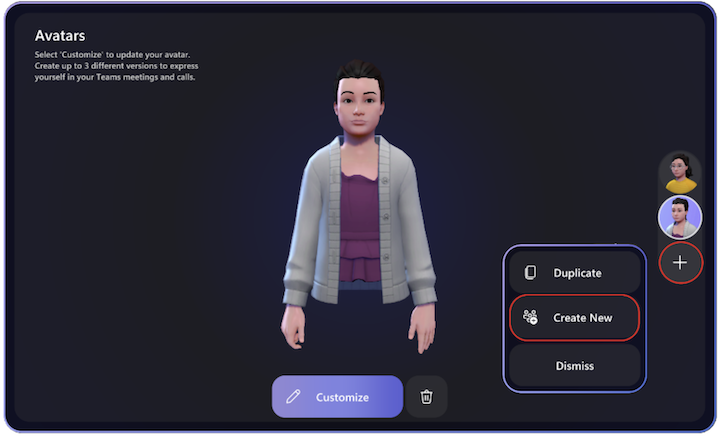
-
Prilikom kreiranja avatara od početka, imaćete opciju da odaberete širok izbor osnovnih avatara kao početne tačke. Izaberite onu koja najviše liči na vas i izaberite stavku Koristi Avatar.
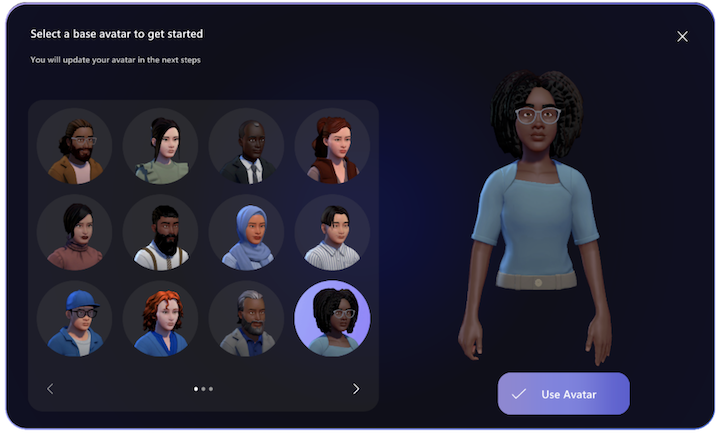
Prilagodite svoje avatare
Prilikom prilagođavanja avatara, imaćete različite opcije koje možete da odaberete u različitim kategorijama tela, lica, kose, izgleda i garderobe.
-
U odeljku Lice počnite tako što ćete izabrati osnovni oblik lica, a zatim koristite klizače da biste precizno podesili funkcije lica.
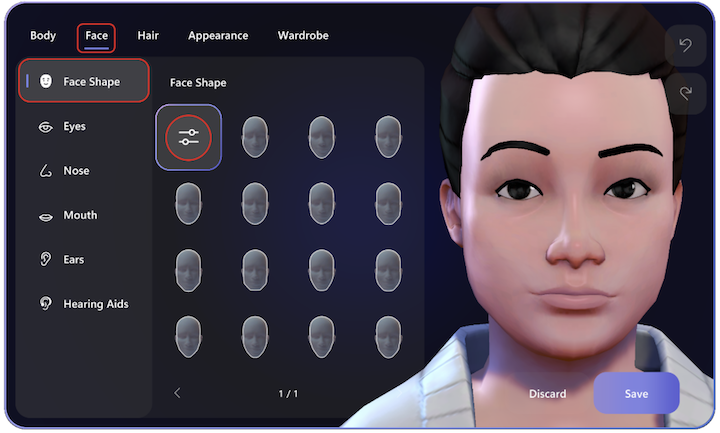
-
Odeljak "Garderoba" je takođe prepun opcija.
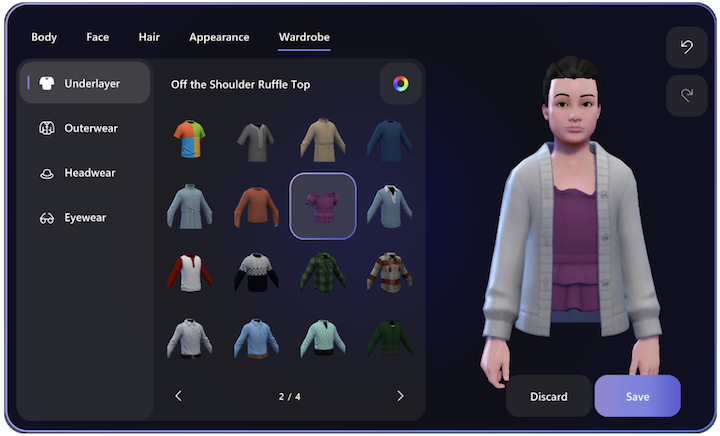
-
Iako su prethodna dva odeljka posebno detaljna, ne propustite sve opcije dostupne na karticama Telo, Kosai Izgled!
Da bi vam pomogao da brzo pronađete željene stilove, filtriranje je dostupno za odeljke Kosa, Podvučena, Outerwear i Headgear:
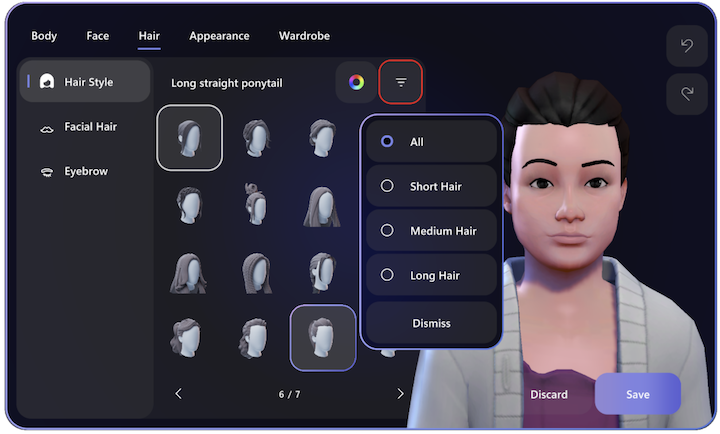
Pridružite se sastancima kao avatar
Izaberite sastanak i pridružite se sastanku u Microsoft Teams kalendaru. Isključite kameru, razvijte paletu Efekti i avatari i izaberite svoj avatar ili Kreiraj još da biste kreirali novi avatar.
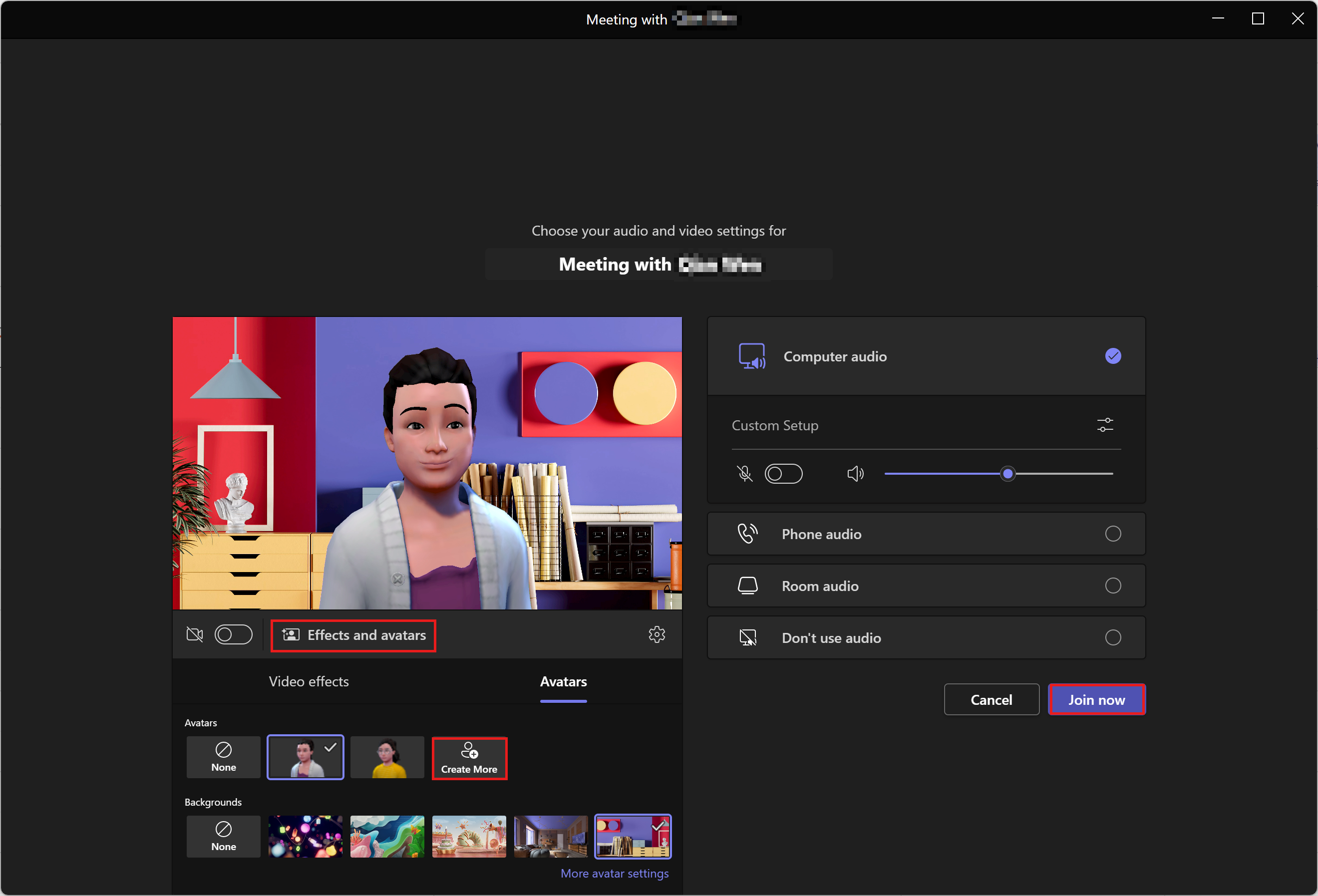
Uključivanje avatara dok ste na Teams sastanku
Ako ste već na Teams sastanku, možete da uključite Efekti i avatare iz menija Teams sastanka.
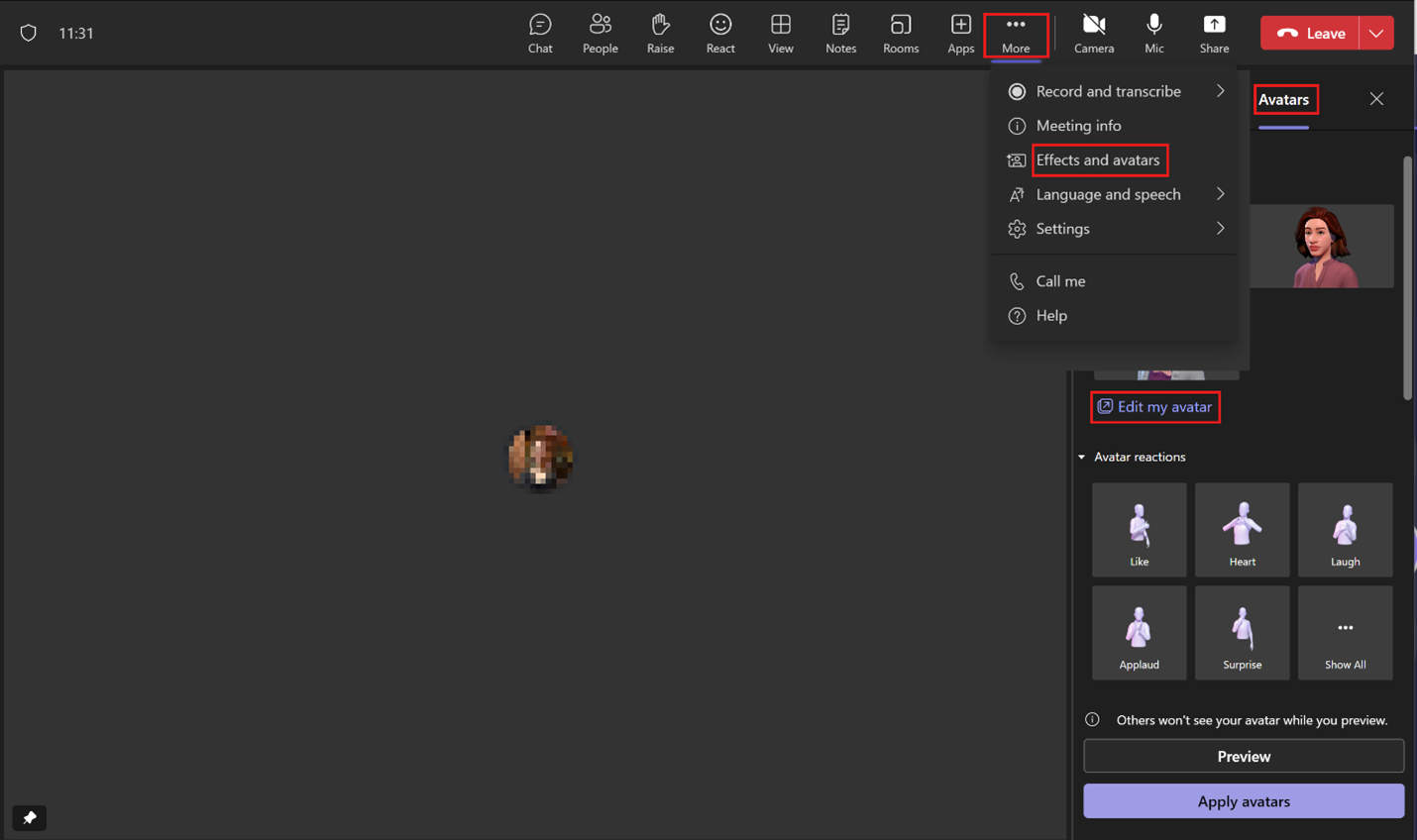
-
Izaberite ... Još > efekata i avatara.
-
Na desnoj strani ekrana izaberite stavku Avatari.
-
U okviru Vaš avatar moraćete da odaberete najviše tri različita avatara. Ako još niste prilagodili avatar, izaberite stavku Uredi moj avatar da biste počeli da kreirate ili prilagođavate avatare.
Interakcija pomoću emotikona, pokreta i još mnogo toga
Kada ste na sastanku, možete da odlučite kako će se vaš avatar ponašati i kako se emotikoni ponašaju. Za avatar možete čak i da odaberete digitalne pozadine i uglove kamere. Sve ove opcije možete pronaći u okviru ... Još > efekata i avatara >avatara.
Avatar reakcije i pokreti
Kada koristite opciju React u meniju Teams sastanka, vaš avatar će oћivotniti normalne 2D emotikone. Smeh, klanjanje i smejanje više nisu samo ravne slike: to je ono što vaš avatar radi.
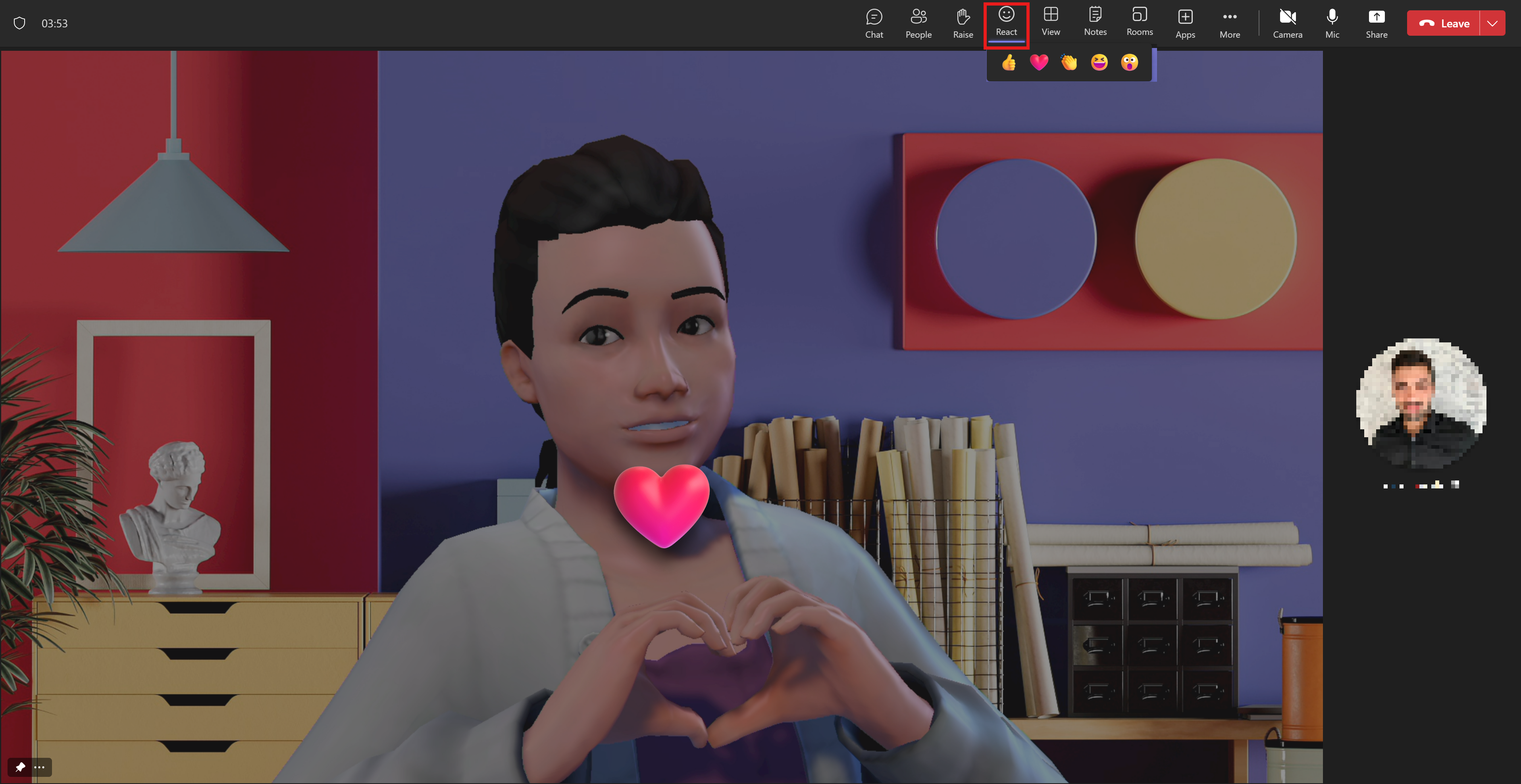
Isto važi i za podizanje ruke: kada izaberete Podigni, vaš avatar podiže ruku!
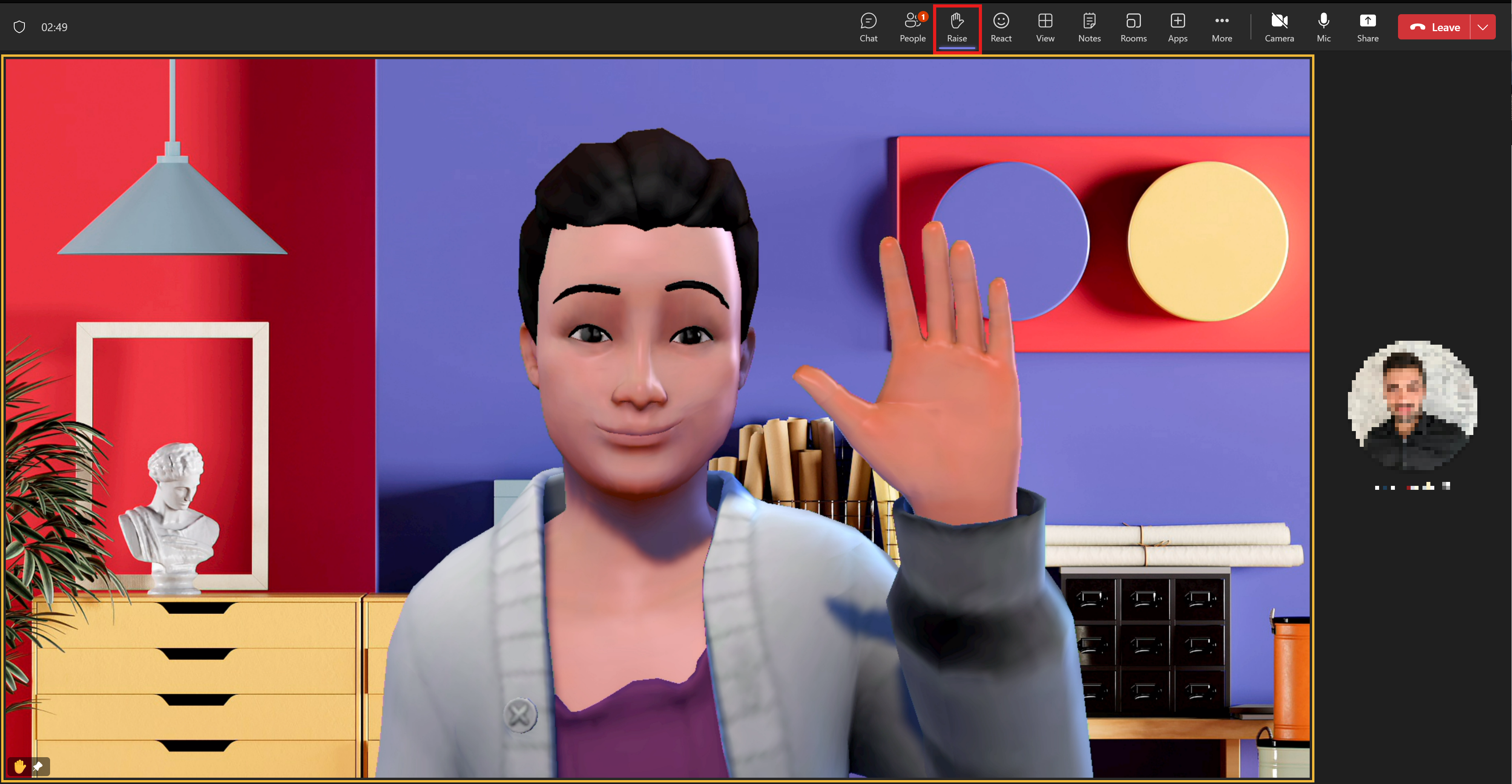
Složenije reakcije možete da pronađete u okviru Efekti i avatari u meniju Sastanka u usluzi Teams.
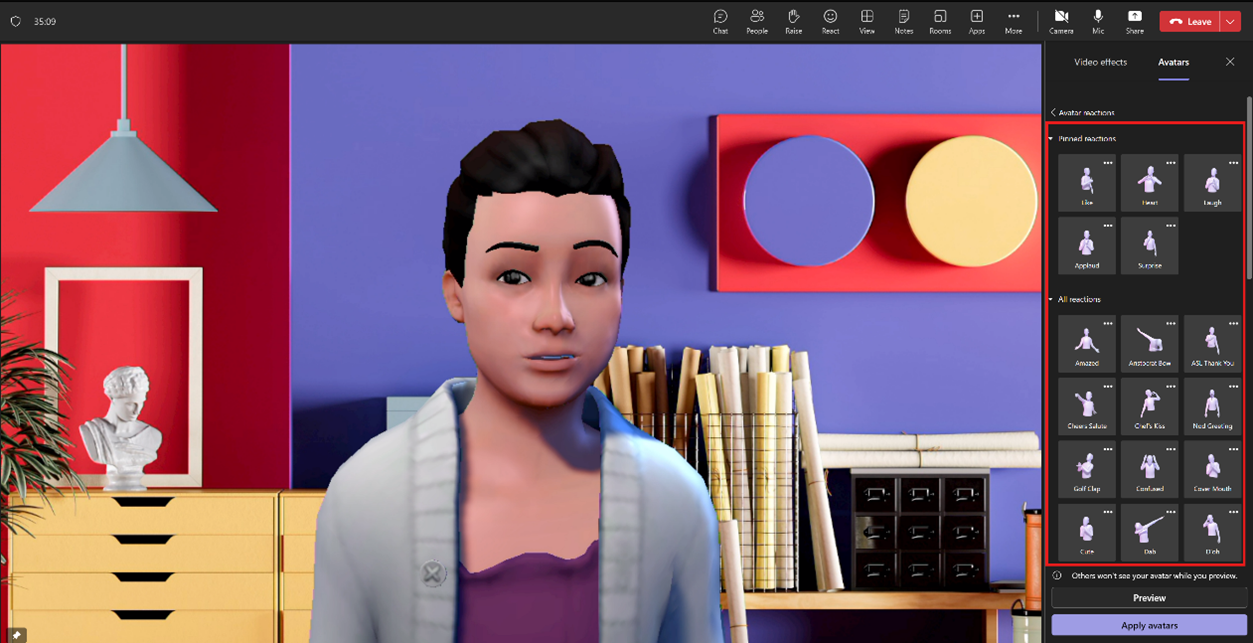
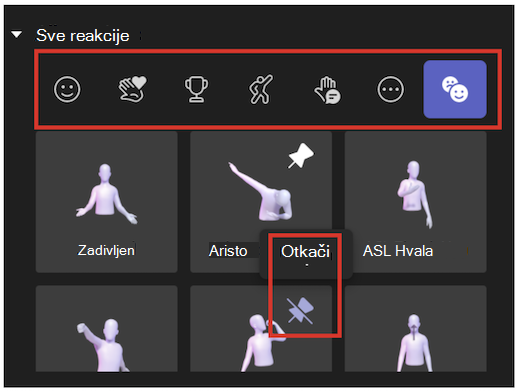
Napomena: Možete da zakačite samo do 5 emotikona odjednom da biste brzo pristupili omiljenim reakcijama. Ako je lista najpopularnija reakcija puna, otkačite neke trenutne emotikone pre nego što zakačite nove reakcije na vrh liste Sve reakcije.
Avatar raspoloženja, pozadine i opcije kamere
Raspoloћenja
Prilagodite izraz lica avatara pomoću trake klizača za raspoloženje programa Avatar .
Pozadine
Odaberite pozadinu za svoj avatar u okviru Pozadine avatara.
Kamera
U okviru opcije Avatara kamera odaberite ugao kamere za svoj avatar. Avatar možete i da uvećate (+) i umanjite (-).
Koristite TTS uz aplikaciju Avatars
Naš sistem teksta u aplikaciji možete da aktivirate u govorni (TTS) sistem u trenutnoj verziji Avatar prilagođavanja. Pomoću čitača ekrana koji rade kao što je Windows narator, biće vam zatraženo da uključite TTS sistem dok unosite aplikaciju. Kada otvorite aplikaciju Avatar prilagođavanja, fokusirajte se unutar aplikacije. Kada se učitavanje dovrši, sistem će objaviti "Pritisnite kombinaciju tastera ctrl + b da biste aktivirali TTS sistem", a sada će TTS biti omogućen. TTS sistem se ponaša slično čitačima ekrana.
Rešavanje problema
Avatari za hardverske zahteve za Teams
|
Komponenta |
Potrebne |
Predloћio |
|---|---|---|
|
Računar i procesor |
Dva jezgra |
Četiri jezgra ili bolje |
|
Memorije |
RAM memorija od 4,0 GB |
8,0 GB RAM-a ili bolje |
Imate problema sa uslugom Teams? Pogledajte članak Hardverski zahtevi za Microsoft Teams.










